Обладатели устройств на базе операционной системы Андроид периодически сталкиваются со странным багом. Во время использования наушников или колонок виртуальный ассистент Google озвучивает уведомления и периодически сообщает время и настройки персонализации. Разумеется, это делает нормальное прослушивание музыки и разговоры по телефону невозможными. Ниже вы найдете пошаговую инструкцию, как отключить уведомления от гугл-ассистента при использовании наушников или колонки.
Что такое Гугл-ассистент
Гугл-ассистент — виртуальный помощник для мобильных телефонов и планшетов с установленной операционной системой Андроид. Помощник вызывается голосовой командой «Окей, Google». Примечательно, что устройство с высокой точностью распознает голос владельца и реагирует только на него.
С помощью голосового помощника можно управлять многими функциями мобильного устройства: делать звонки, отправлять личные сообщения, устанавливать будильники, делать заметки, открывать приложения. Виртуальный ассистент поможет найти информацию в браузере, построить маршрут на карте, включить музыку или видео на YouTube. Кроме того, гугл-ассистент способен включать и выключать устройства на смартфоне: Bluetooth, Wi-Fi другие.
как убрать голос телевизоре самсунг
Как отключить ассистента для наушников
В режиме работающих наушников или колонки активный голосовой помощник не всегда бывает необходим, а частые уведомления и вовсе могут раздражать и мешать просмотру фильмов и воспроизведению музыки. К счастью, отключать ассистента насовсем не требуется. Достаточно немного изменить настройки голосового помощника, и проблема будет решена.
Инструкция, как отключить уведомления:
- Произнесите в микрофон: «Окей, Гугл».
- После ответа голосового помощника продолжите: «Настройки Ассистента». Это необходимо сказать именно в такой формулировке, четко и достаточно громко, чтобы система смогла правильно распознать запрос.
- Перейдите в раздел Устройства.
- Кликните по разделу Личные устройства и выберите наушники.
- Отключите параметр Озвучивание уведомлений.

Попасть в Настройки Ассистента можно и без голосовой команды. Для этого перейдите в меню Настройки, раздел Google и следуйте инструкции выше.
При желании вы всегда сможете возобновить озвучивание гугл-ассистентом уведомлений, чтобы не пропустить важные сообщения.
Источник: atki.ru
Способы отключения голосового помощника на Android
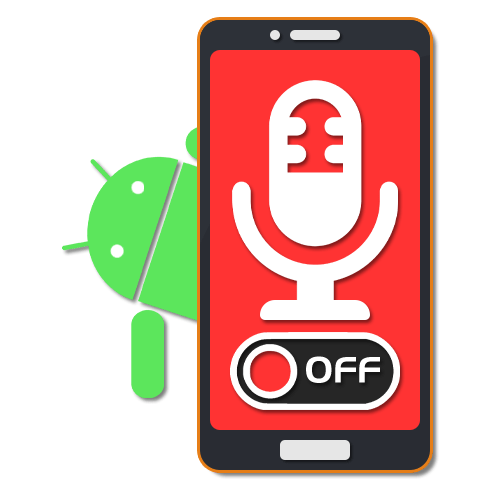
Устройства на платформе Android обладают достаточно удобным управлением, упростить которое еще больше можно с помощью голосовых помощников. Однако в связи с доступностью сразу нескольких вариантов некоторое ПО становится бесполезным и требует удаления для экономии места в памяти. Именно про отключение голосовых помощников мы расскажем далее в рамках этой статьи.
ОТКЛЮЧИТЬ ГОЛОСОВОЕ СОПРОВОЖДЕНИЕ samsung TalkBack. Серии M, Q, LS (последние модели)
Отключение голосового помощника
На сегодняшний день для использования на Android доступно огромное количество голосовых помощников, каждый из которых имеет собственные настройки и методы деактивации. Мы уделим внимание лишь некоторым вариантам от наиболее известных разработчиков, в то время как большинство других аналогов вряд ли вызовут затруднения.
Способ 1: Google Assistant
Так как операционная система Android разработана и выпущена корпорацией Google, большую часть предустановленного ПО составляют службы и приложения данного разработчика. В частности это относится к Ассистенту, предоставляющему функцию голосового поиска, более известную как «Окей, Google». Для деактивации достаточно посетить внутренние «Настройки» Гугл Ассистента и выключить ранее упомянутую опцию.

Способ 2: Яндекс Алиса
Еще один достаточно известный голосовой помощник Алиса создан в Яндекс и на сегодняшний день по умолчанию интегрирован в последние версии фирменного браузера. Изначально опция находится в деактивированном состоянии и потому в большинстве случае дополнительные действия не требуются. При этом включение, равно как и отключение, можно произвести через внутренние настройки обозревателя.
- Откройте Яндекс.Браузер, свайпом вниз перейдите к экрану с живыми плитками и разверните меню в правом нижнем углу страницы. Здесь необходимо коснуться строки «Настройки».
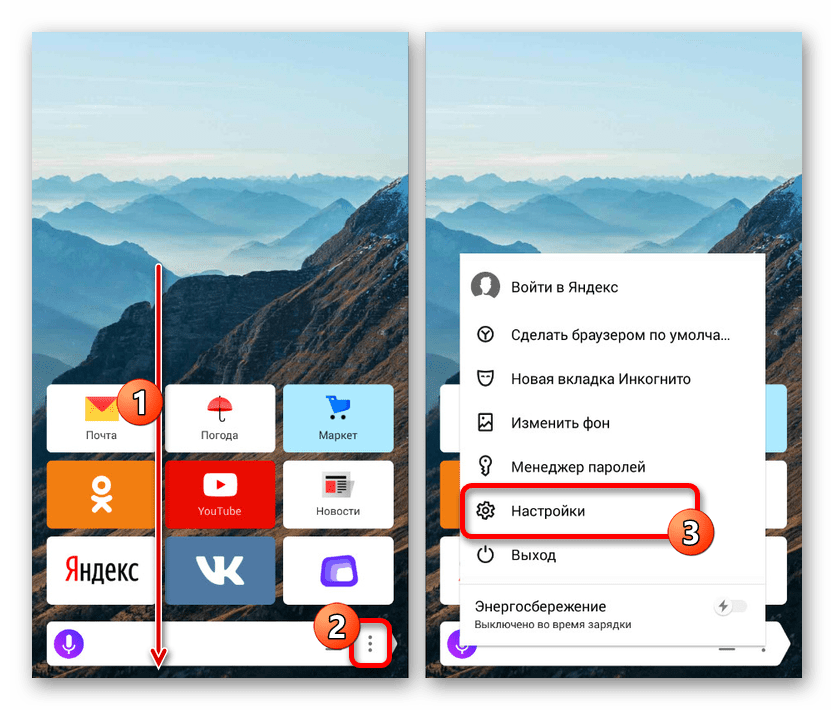
- На следующем этапе найдите блок «Поиск» и в подразделе «Голосовые возможности» тапните «Голосовой помощник Алиса». В результате откроется страница с основными параметрами помощника.
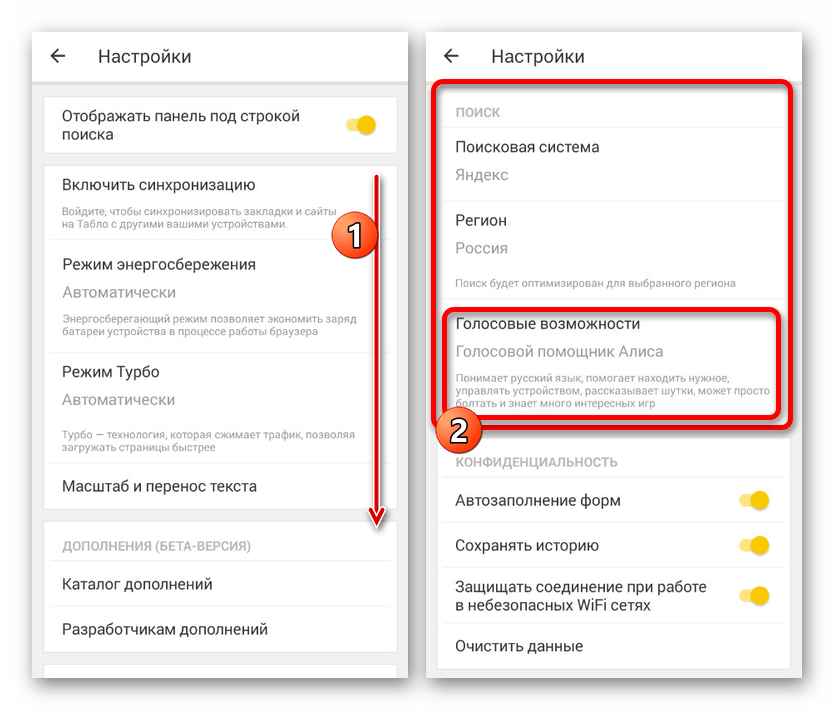
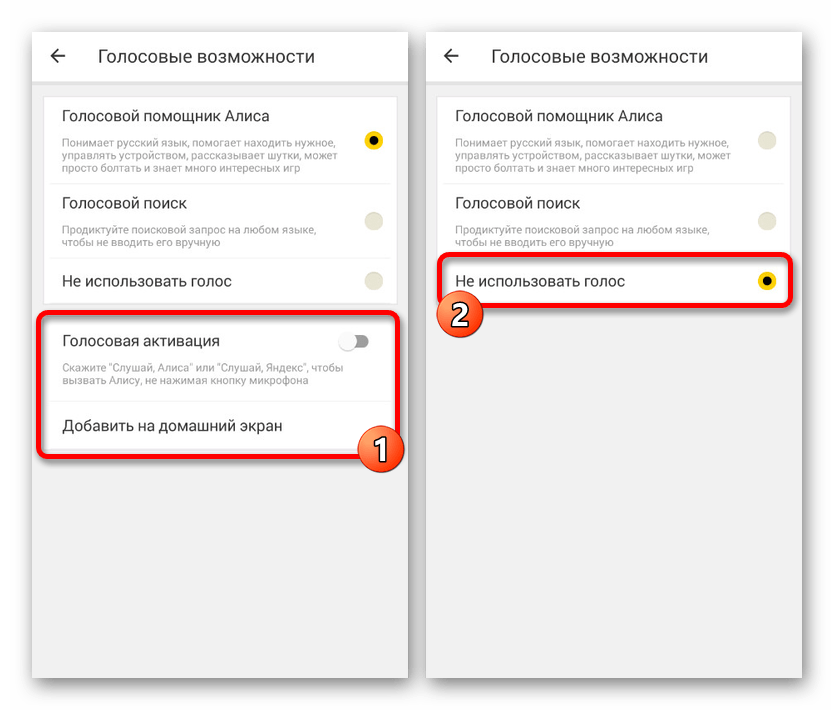
Процесс отключения, как видно, не сильно отличается от противоположной задачи и вряд ли вызовет какие-то вопросы. К тому же можно не только полностью деактивировать Алису, но и оставить некоторые функции, выбрав «Голосовой поиск».
Способ 3: Маруся от Mail.ru
Из всех представленных в данной статье голосовых помощников Маруся от компании Mail.ru является наиболее новым и оттого менее популярным приложением. Здесь, как и в прочих аналогах, присутствуют настройки для управления функциями, через которые также можно произвести деактивацию.
- Через меню приложений откройте Марусю и в левом нижнем углу тапните по значку «Настроек». После этого необходимо найти блок «Основные» и изменить статус функции «Активация голосом».
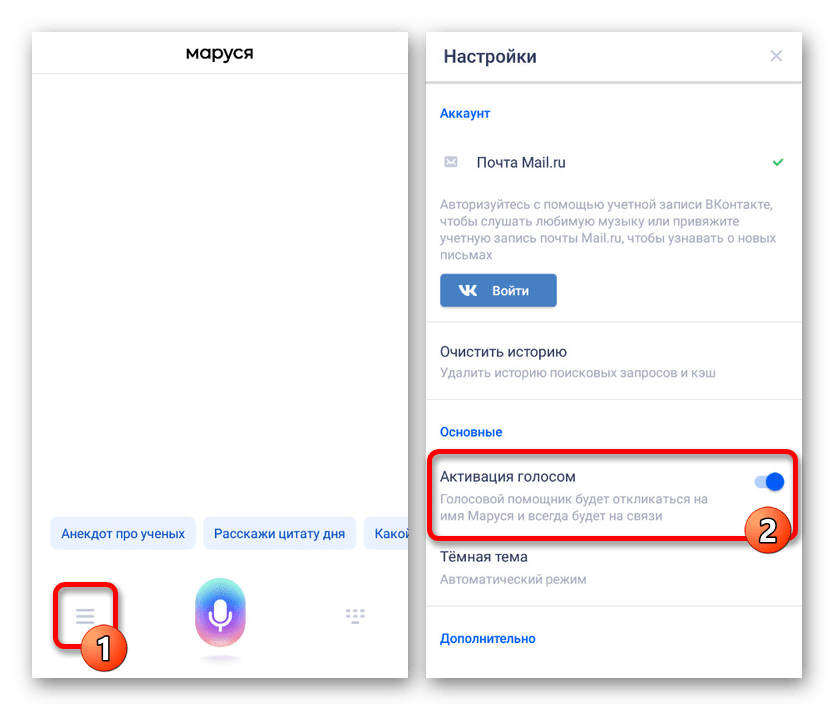
- В результате помощник перестанет реагировать на ключевое слово и будет доступен только внутри соответствующего приложения. Если вас не устраивает подобный вариант решения, можете дополнительно произвести отключение привязанных учетных записей с помощью кнопки «Выйти из аккаунта», что автоматически ограничит использование ПО.
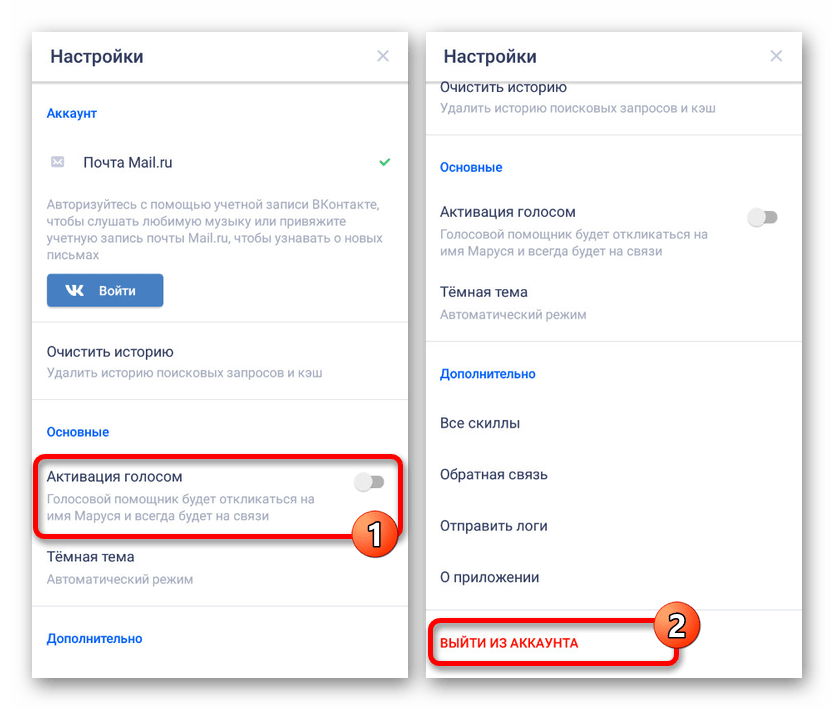
Несмотря на малый срок с момента выхода, уже на конце 2019 года Маруся предоставляет внушительное количество инструментов. Пробуйте комбинировать разные настройки, чтобы пользоваться только нужными функциями.
Способ 4: Microsoft Cortana
Голосовой помощник Cortana, изначально представленный компанией Microsoft специально для ОС Windows 10, в настоящее время доступен на некоторых других платформах, включая Android. Как и любое другое аналогичное ПО, это приложение можно использовать частично, отключив ненужные функции через внутренние настройки.
- Разверните приложение и откройте главное меню в правом верхнем углу начальной страницы. Из представленного списка необходимо выбрать пункт «Settings».

- При появлении страницы с настройками тапните по блоку «Phone Settings» и после перехода найдите блок «Entry point». Здесь для начала следует развернуть подраздел «Cortana on home screen».
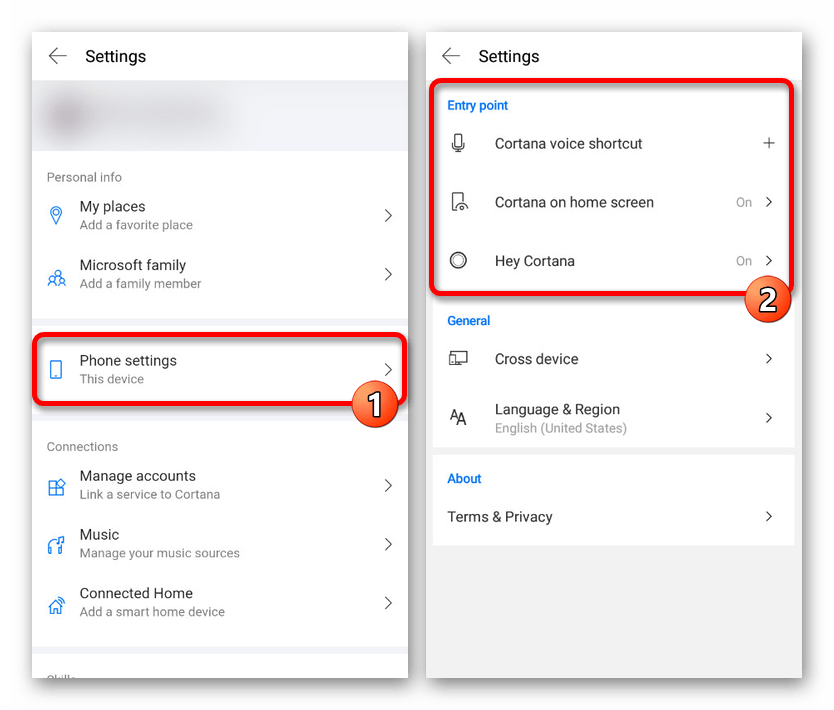
- На экране «Cortana on home screen» нужно сместить ползунок с одноименной подписью влево, чтобы деактивировать функцию. Прочие элементы будут отключены автоматически.
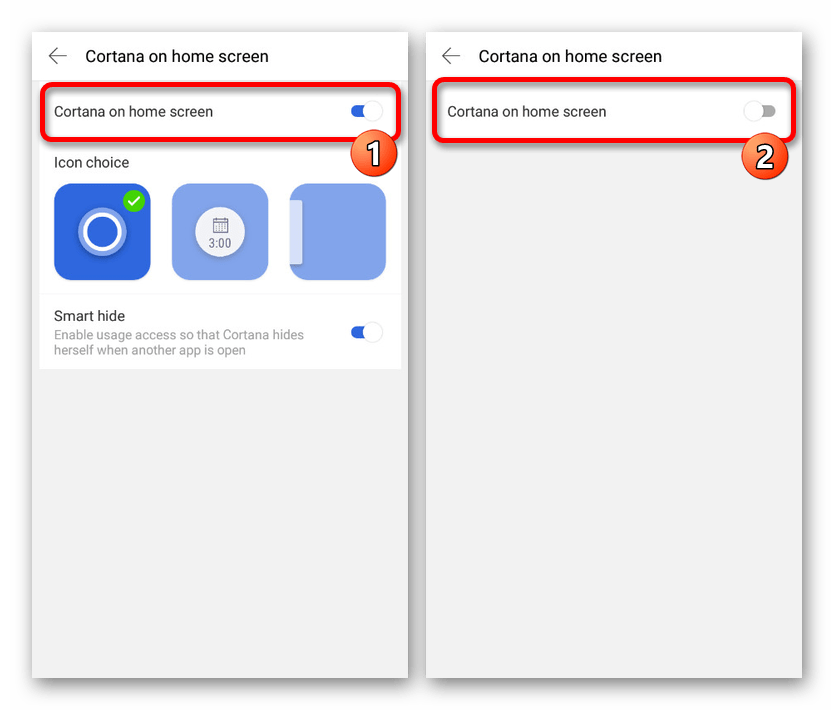
- Вернитесь на страницу с основными параметрами «Settings» и в том же блоке выберите раздел «Hey Cortana». Для выключения сместите ползунок «From the Cortana app» в левую сторону, и на этом можно закончить.
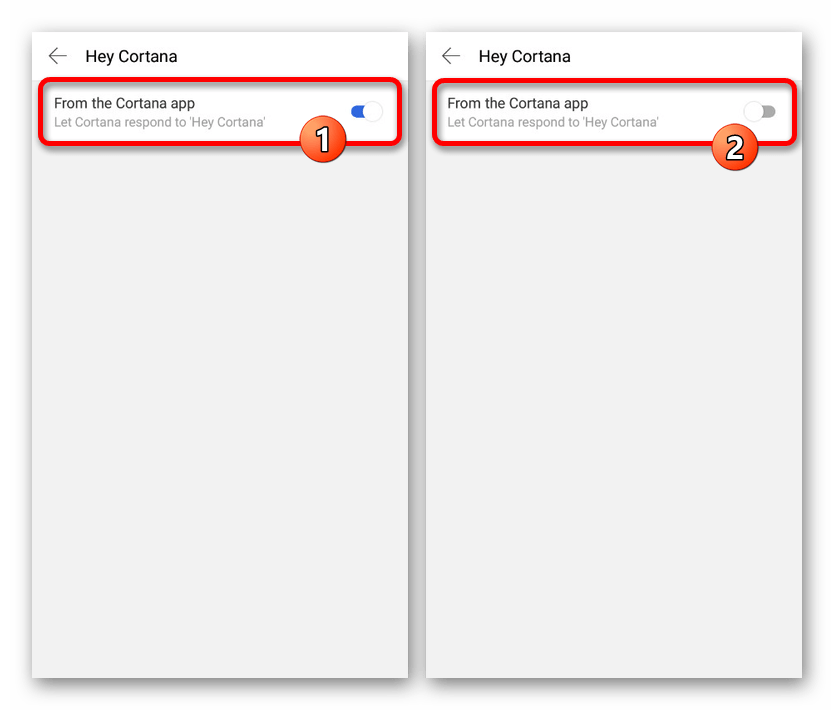 При возвращении на основную страницу с настройками приложения обе рассмотренные опции должны быть в состоянии «Off». Обратите внимание, как и в случае с Марусей, отключить Кортану можно полностью, выполнив выход из учетной записи Microsoft.
При возвращении на основную страницу с настройками приложения обе рассмотренные опции должны быть в состоянии «Off». Обратите внимание, как и в случае с Марусей, отключить Кортану можно полностью, выполнив выход из учетной записи Microsoft. 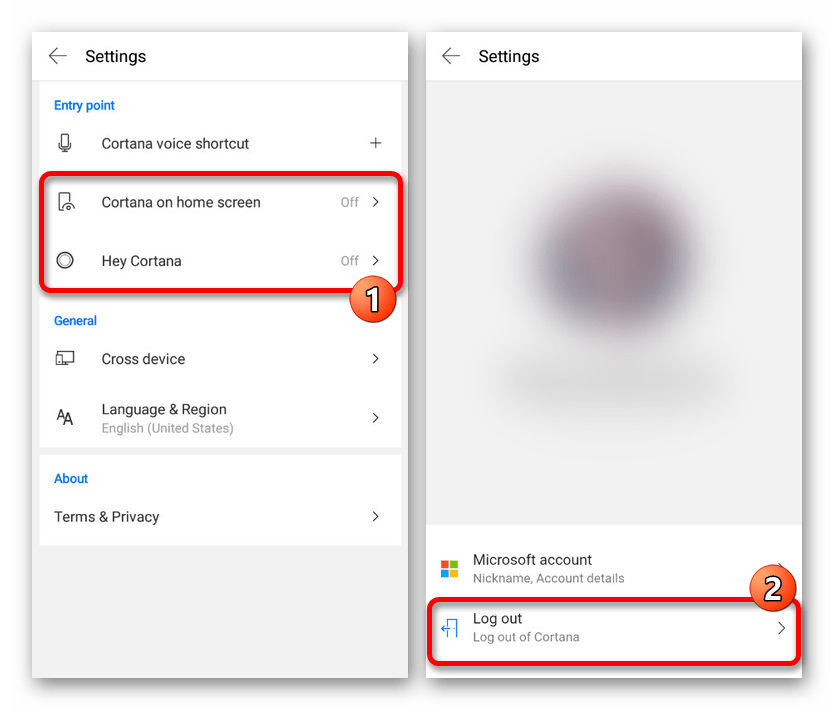
К сожалению, приложение для Android не поддерживает русский язык даже в текстовом варианте, тем не менее большинство настроек понятны на интуитивном уровне. В крайнем случае всегда можно прибегнуть к удалению, упомянутому далее.
Способ 5: Google TalkBack
В отличие от предыдущих вариантов, Google TalkBack является стандартной службой операционной системы Android и выступает в роли помощника для людей с ограниченными возможностями. Из-за того, что при использовании опции будут автоматически озвучены все действия, использовать ее не всегда удобно. Про деактивацию функции нами было максимально подробно рассказано в отдельной инструкции.
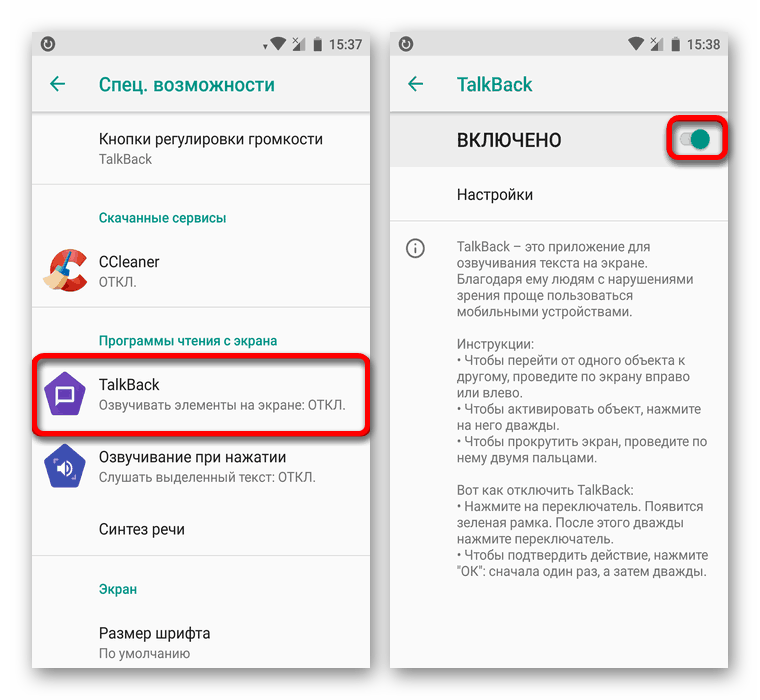
Удаление приложений
Каждое представленное приложение, включая Google Ассистента и при определенных обстоятельствах специальные возможности операционной системы Android, может быть удалено стандартными средствами через «Настройки». Этот метод деактивации является наиболее радикальным, хоть и не требует очистки памяти. На примере других программ процедура удаления приложений была нами подробно описана в отдельной статье.
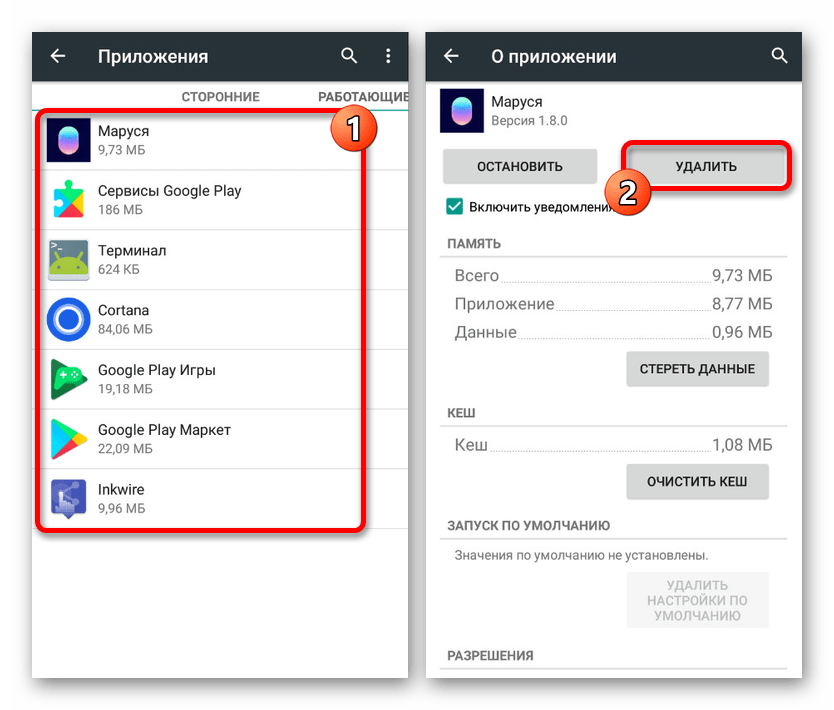
Заключение
Как отключить Гугл Ассистент для наушников, чтобы не включался автоматически?
Как отключить Гугл Ассистент для наушников на смартфоне Андроид, если он автоматически запускается и реагирует на ваш голос? Это не всегда к месту, может сильно мешать и затруднять пользование устройством. Пора разобраться раз и навсегда!
Требования к устройствам
Голосовой помощник – очень удобная штука! Можно задать вопрос или дать команду что-то сделать (например, открыть приложение или прочитать оповещение), даже если вы сейчас в наушниках!
Гугл Ассистент включается при подключении наушников только если ранее вы сами активировали эту опцию, сам по себе помощник срабатывать не будет. Напомним, воспользоваться функцией могут не все.
- Версия ОС Андроид не ниже 6.0
- Приложение 7.0 или более новая версия

Проводные (разъем 3,5 мм)
- Версия ОС Андроижд 9.0 или новее
- Приложение версии 11.24 или более свежее

Кроме того, необходимо стабильное подключение к интернету и минимум 1,5 Гб свободного места на карте памяти.
Как отключить: инструкция
Рано или поздно подсказки и ответы могут надоесть – если вы больше не нуждаетесь в помощнике, пора разобраться, как выключить Гугл Ассистент для наушников. Инструкции для беспроводных и проводных девайсов будут разными.
Прежде чем начать, убедитесь в следующем:
- Ваш смартфон подключен к интернету
- Беспроводное устройство включено и подсоединено к телефону
Если эти условия соблюдены, можно переходить к делу и отключить голосовой помощник Гугл!
Узнай, как отключить Гугл Ассистент на Хонор по ссылке.
На беспроводных
- Возьмите свой смартфон/планшет и скажите: «Окей, открой настройки Ассистента» ;

- Система сама загрузит нужную страницу, ищите на появившемся экране раздел «Устройства» ;

- Выбирайте нужный девайс из списка (если их несколько);

- Сейчас вы сразу разберетесь, как отключить Гугл Ассистент в наушниках – соответствующая кнопка появится на экране. Кликните по ней!
Всего несколько простых действий позволят решить проблему!
На проводных
Если у вас проводное устройство, как тогда отключить Гугл Ассистент от наушников?
- Произнесите ту же команду;
- Откроется уже знакомая страница с настройками, где нужно выбрать раздел «Устройства» ;

- Найдите название своего аксессуара и кликните «Получить помощь…»
Узнай про все доступные навыки Алисы в прошлой статье.
А напоследок отметим, почему стоит отказаться от использования помощника на смартфоне! Многим пользователям он просто мешает (когда неожиданно реагирует на слова), но есть и другие причины. Во-первых, вы сэкономите массу ресурсов – ваш телефон начнет работать быстрее, ОЗУ будет нагружаться гораздо меньше. А во-вторых, больше никто не будет собирать информацию о вас.
Источник: messenge.ru